Microsoft di norma non consente a tutti di scaricare il file ISO di Windows 10 dai suoi server. Curiosamente, infatti, la pagina ufficiale “Scarica Windows 10” non propone neppure i file ISO delle versioni del sistema operativo più aggiornate. Viene invece proposto di default il download del Media Creation Tool, un software Microsoft utilizzabile per creare una chiavetta USB avviabile (dalla quale installare il sistema operativo), per scaricare il file ISO con una procedura guidata oppure per effettuare un aggiornamento in-place di Windows (quindi per aggiornare da Windows 7 e Windows 8.1 oppure per adeguare Windows 10 all’ultimo feature update semestrale disponibile).
Per scaricare il Media Creation Tool, il pulsante da utilizzare è Scarica ora lo strumento.
Dalla stessa pagina si può prelevare anche l’Assistente aggiornamento Windows (pulsante Aggiorna ora) che permette di aiutare l’utente nell’aggiornamento a Windows 10 partendo da Windows 7 e Windows 8.1 oppure nell’applicazione dell’ultimo feature update sulle installazioni di Windows 10.
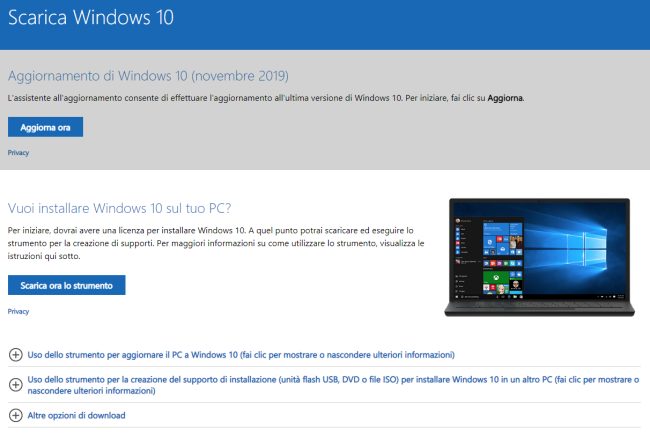
Ciò che è singolare è che semplicemente modificando lo user agent ovvero la stringa del browser utilizzata per presentarsi sui vari siti web, la stessa pagina Microsoft raggiungibile a questo indirizzo permetterà di scaricare il file ISO della versione di Windows 10 più recente.
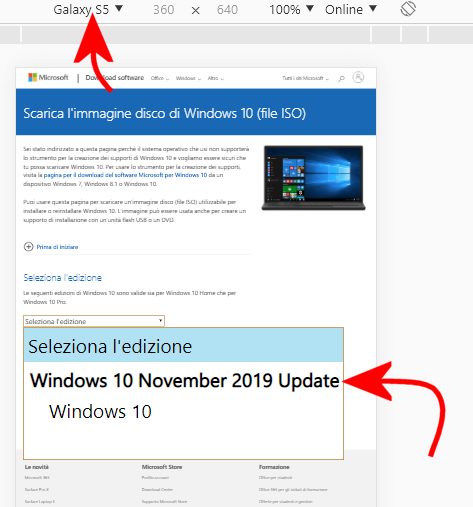
Come si vede in figura, usando gli Strumenti per gli sviluppatori di Chrome (tasto F12) quindi simulando l’utilizzo di un vecchio smartphone (ad esempio il Galaxy S5 di Samsung), si può fare in modo che l’applicazione web di Microsoft proponga il download del file ISO di Windows 10 più recente.
La procedura applicabile è illustrata nel dettaglio nel nostro articolo Scaricare Windows 10 ISO: ecco come procedere.
Windows 10 download, uno script PowerShell per scaricare qualunque versione
Dicevamo che scaricare la ISO di Windows 10 può essere utile per generare un supporto di avvio da usare per installare qualunque versione del sistema operativo. Per creare il supporto per l’installazione di Windows 10 si può utilizzare l’ottima utilità gratuita Rufus (vedere Rufus, guida all’uso del programma per creare supporti avviabili e UEFI BIOS: cosa significa CSM e quando è utile).
Da qualche versione, Rufus integra un eccellente script PowerShell dotato di interfaccia grafica (PowerShell, come creare script con interfaccia grafica) che permette di effettuare il download di qualunque versione ed edizione di Windows 10 direttamente dai server Microsoft.
Per scaricare Windows 10 così da effettuare una installazione pulita o reinstallare il sistema operativo, suggeriamo di scaricare e avviare la versione portabile di Rufus (non necessita di alcuna installazione) e autorizzare il programma a verificare il download di nuove versioni.
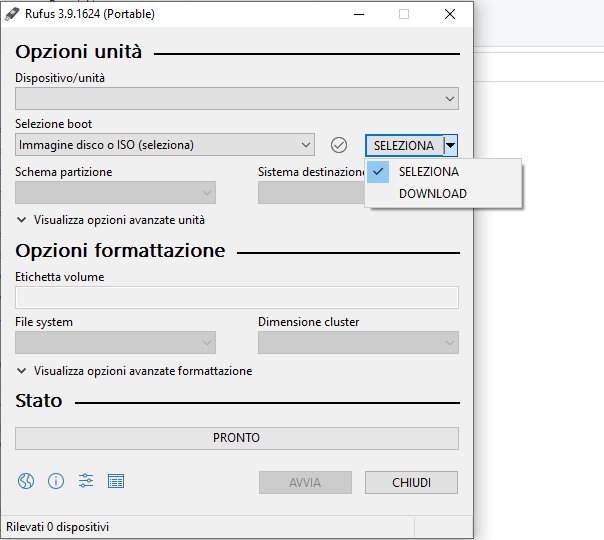
Cliccando sulla freccia a destra del pulsante SELEZIONA, si potrà scegliere la voce DOWNLOAD.
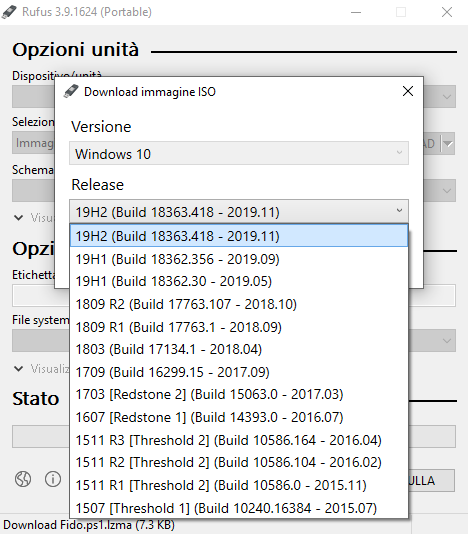
Con un clic sul pulsante DOWNLOAD lo script PowerShell (la finestra dal titolo Download immagine ISO è appunto uno script .ps1) permetterà di scegliere con tutta comodità la versione di Windows 10 che s’intende prelevare.
Si può scegliere qualunque versione del sistema operativo, a partire dalla prima che Microsoft ha rilasciato a luglio 2015 (versione 1507). Suggeriamo di verificare sempre che la versione di Windows 10 in uso sia pienamente supportata da Microsoft (vedere la tabella in questa pagina).
Lo script consente, agendo sui vari menu a tendina, di scegliere anche l’edizione preferita, di selezionare la lingua e l’architettura (64 bit o 32 bit).
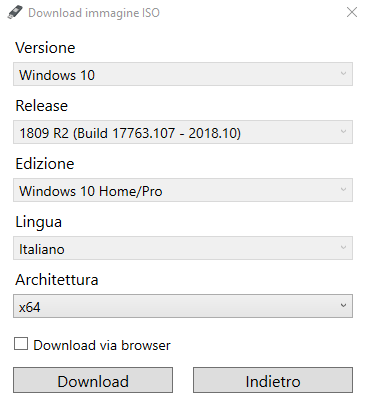
Cliccando su Download, l’indirizzo facente riferimento ai server Microsoft da cui scaricare l’immagine ISO di Windows 10 sarà passato automaticamente all’utilità Rufus che si occuperà di prelevare il sistema operativo.
Diversamente, spuntando la casella Download via browser lo stesso URL sarà passato al browser che permetterà di avviare il download di Windows 10.
Come salvare lo script per il download di Windows 10
Se si volesse tenere per sé lo script PowerShell utilizzato da Rufus, suggeriamo di comportarsi come segue:
1) Chiudere completamente Rufus nel caso in cui fosse stato precedentemente avviato.
2) Fare pulizia nella cartella dei file temporanei di Windows premendo Windows+R, digitando cmd quindi il comando seguente:
3) A questo punto digitando Windows+R quindi scrivendo %temp% nella finestra Esegui si noterà che la cartella dei file temporanei risulterà praticamente vuota.
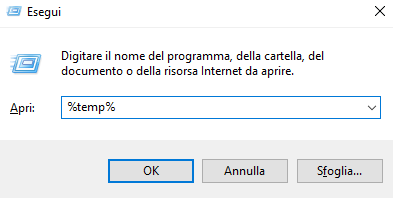
4) Dopo aver avviato Rufus e ripetuta la procedura vista al paragrafo precedente (clic sul pulsante DOWNLOAD), nella cartella dei file temporanei di Windows comparirà uno script PowerShell (con estensione .ps1) dal lungo nome contenente una stringa di caratteri alfanumerici racchiusi tra parentesi graffe.
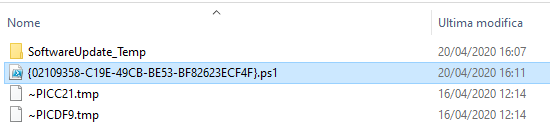
5) Lo script .ps1 può essere copiato altrove e rinominato a proprio piacimento (ad esempio come download_windows.ps1).
Cliccandovi con il tasto destro, quindi scegliendo Esegui con PowerShell, si potranno scaricare le immagini ISO di qualunque versione ed edizione di Windows 10. Dal momento che lo script non farà più affidamento per default a Rufus per il download, la casella Download via browser non apparirà e l’immagine del supporto d’installazione del sistema operativo sarà scaricata usando il browser predefinito.
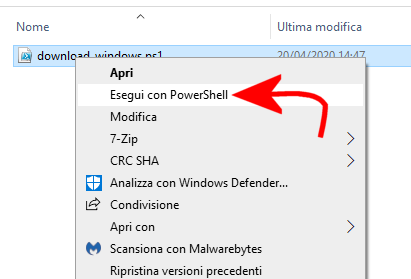
Come si potrà facilmente verificare portandosi nella finestra Download del browser (di solito basta premere CTRL+J), il file ISO di Windows 10 sarà scaricato sempre dai server Microsoft.
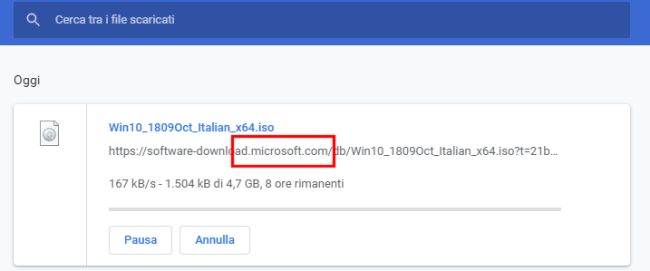
Lo stesso script PowerShell permette di effettuare non soltanto il download dei file ISO di Windows 10 ma anche del supporto d’installazione di Windows 8.1 (Update 3, build 9600).
/https://www.ilsoftware.it/app/uploads/2023/05/img_21070.jpg)
/https://www.ilsoftware.it/app/uploads/2025/12/guida-windows-11-gaming.jpg)
/https://www.ilsoftware.it/app/uploads/2025/12/windows-on-arm-emulatore-prism-x86.jpg)
/https://www.ilsoftware.it/app/uploads/2025/12/eliminare-AI-Windows-11.jpg)
/https://www.ilsoftware.it/app/uploads/2025/12/KB5072033-KB5071417-Windows-11.jpg)